In diesem Artikel werden wir Ihnen erklären, wie Sie die Banner „Outlet” und „Teleshop”, die auf der Startseite Ihres Dropshipping 360º Shops erscheinen, ändern können. Der Prozess kann je nach Template unterschiedlich sein:
Ibiza Template
Auf Ibiza erscheinen die Banner „Outlet” und „Teleshop” fast am Ende der Homepage Ihres Dropshipping Shops.
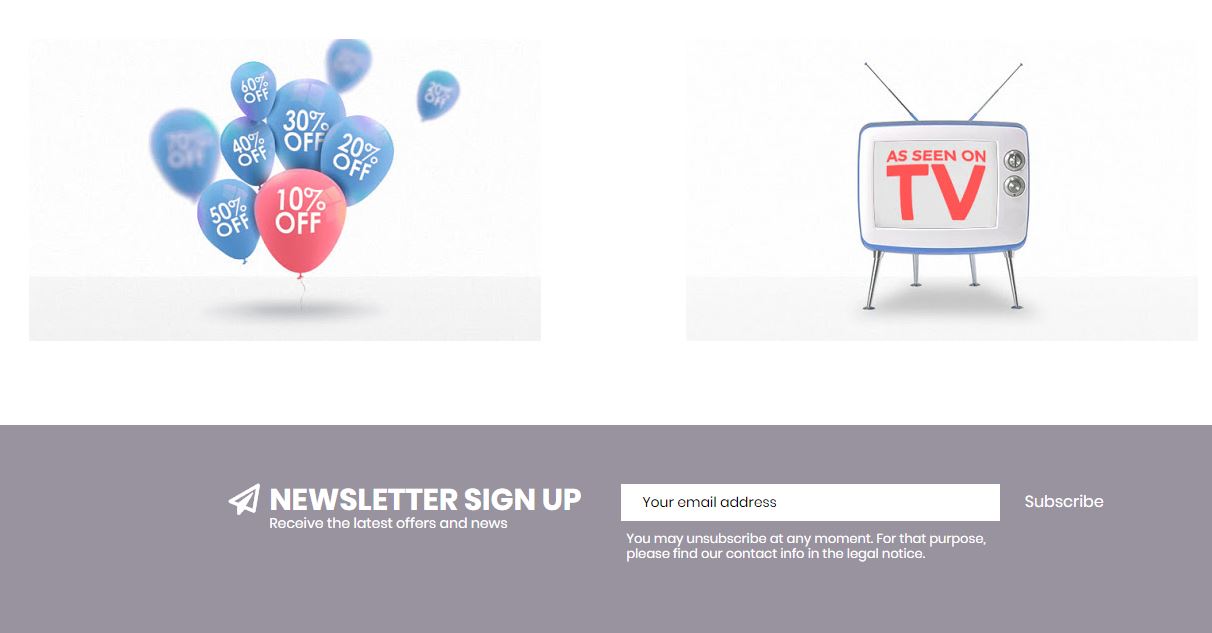
Um sie zu ändern, gehen Sie wie folgt vor:
1. Gehen Sie zu Module > Module und Dienste > Installierte Module. Suchen Sie das Modul „OWL Testimonial” und klicken Sie auf Konfigurieren.
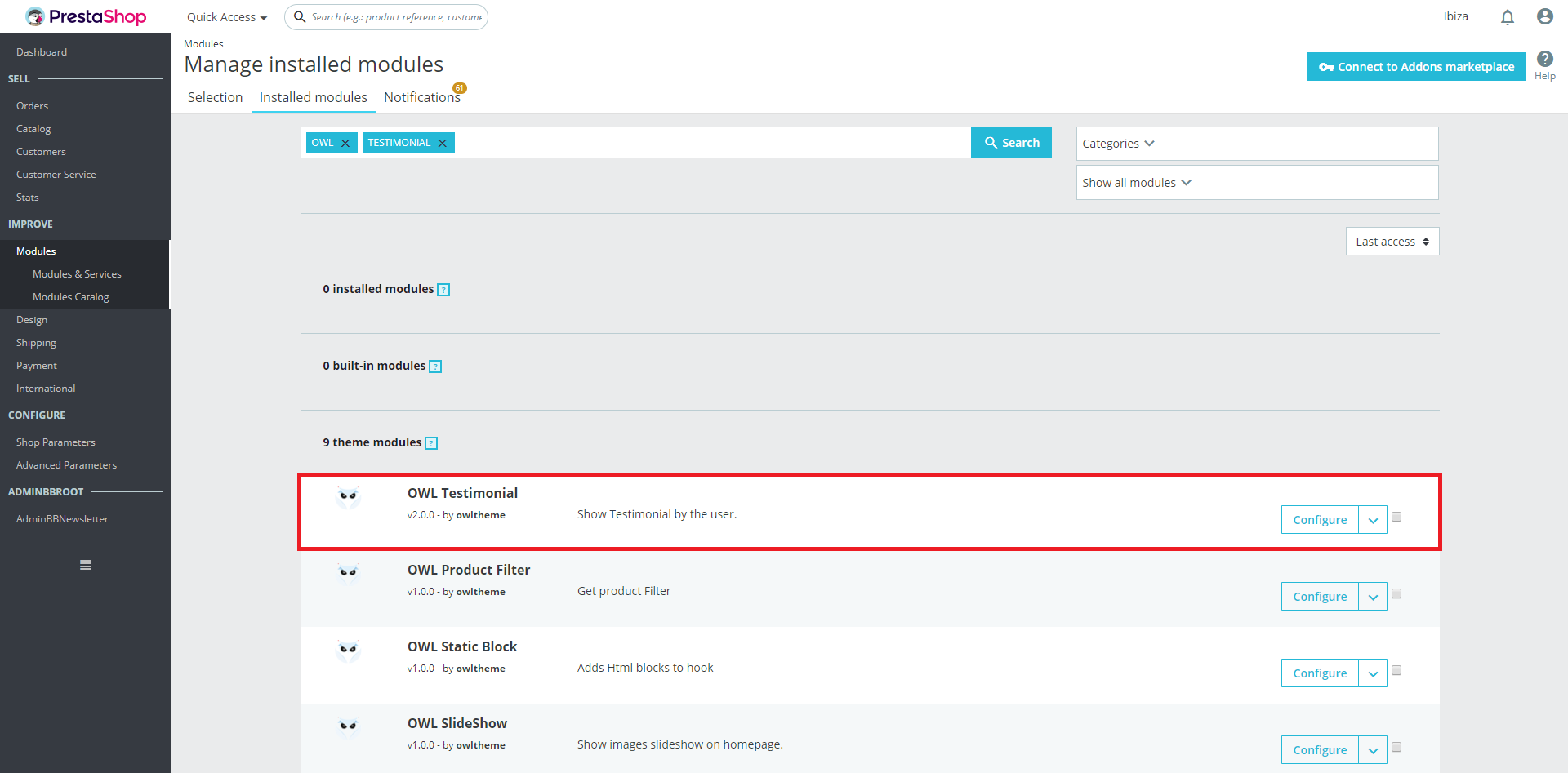
2. Sie werden zwei Blöcke sehen. Jeder entspricht einem der Banner. Klicken Sie in der zu ändernden Datei auf „Bearbeiten”.
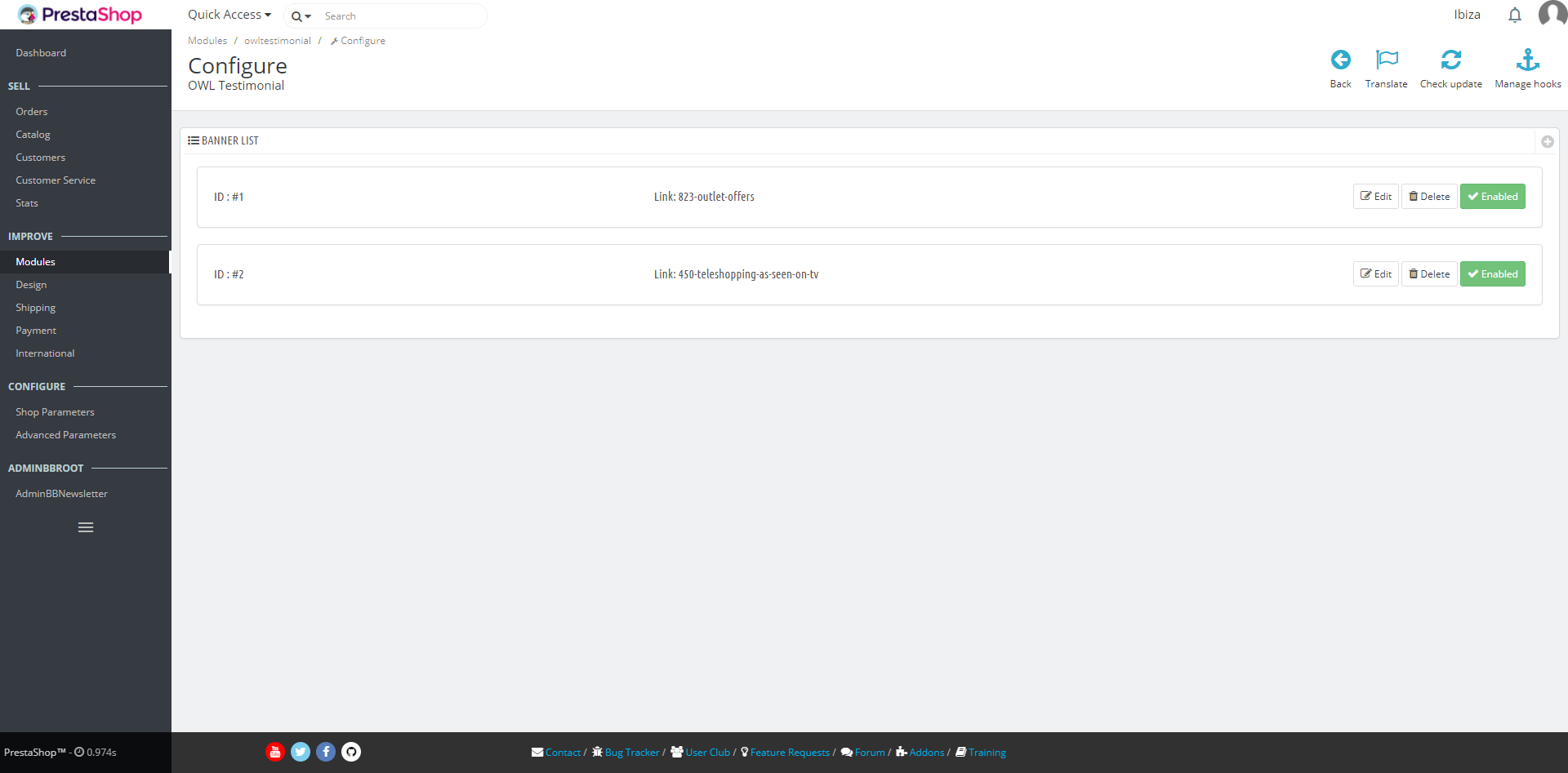
3. Ändern Sie das Bild, indem Sie das gewünschte Bild hochladen. Im Feld „Link” können Sie den Link einfügen, mit dem Sie dieses Banner verbinden möchten.
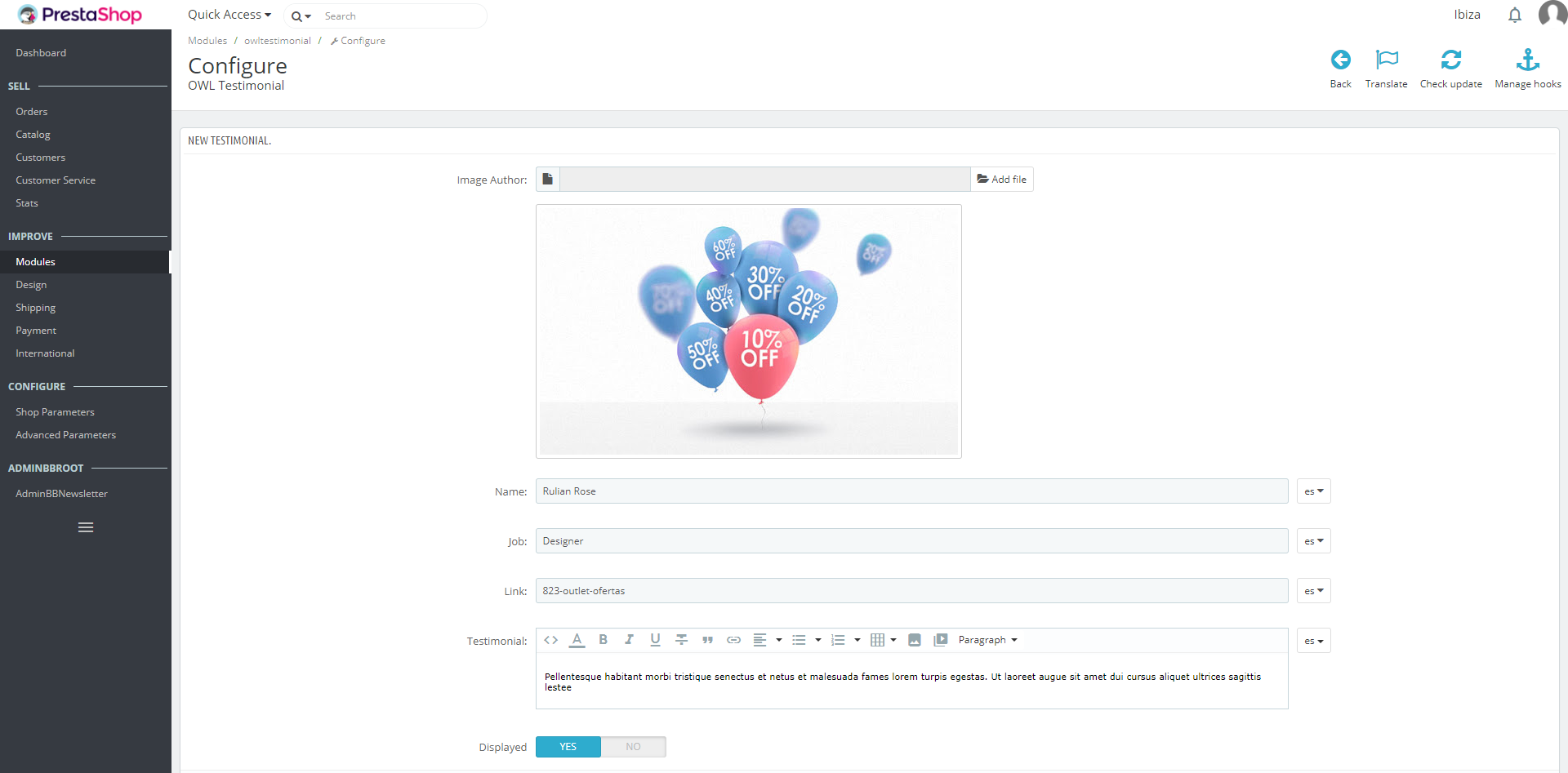
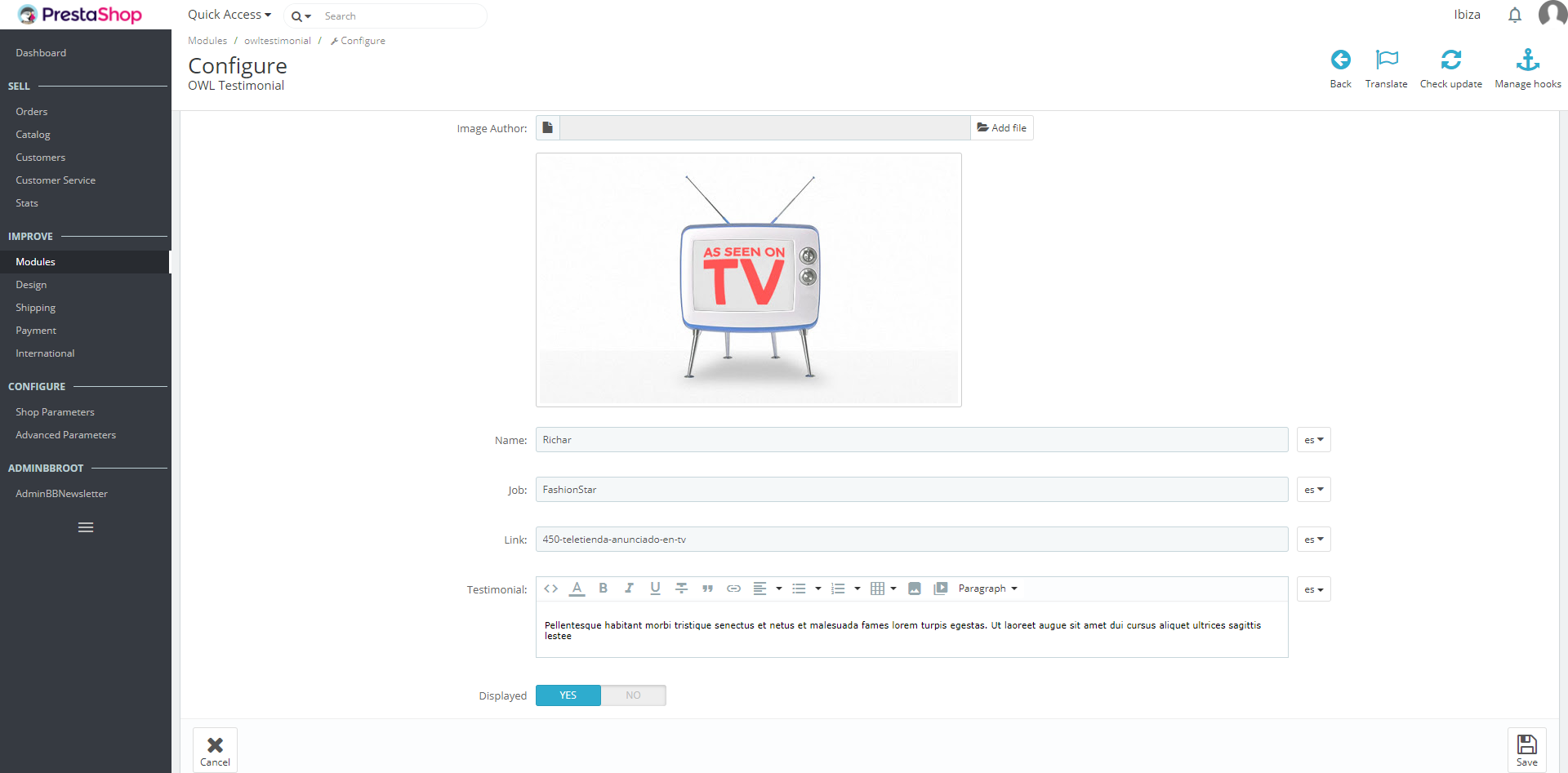
Valencia Template
Auf Valencia erscheinen die Banner im oberen Teil, nach dem Slider und den Kategorienbildern.
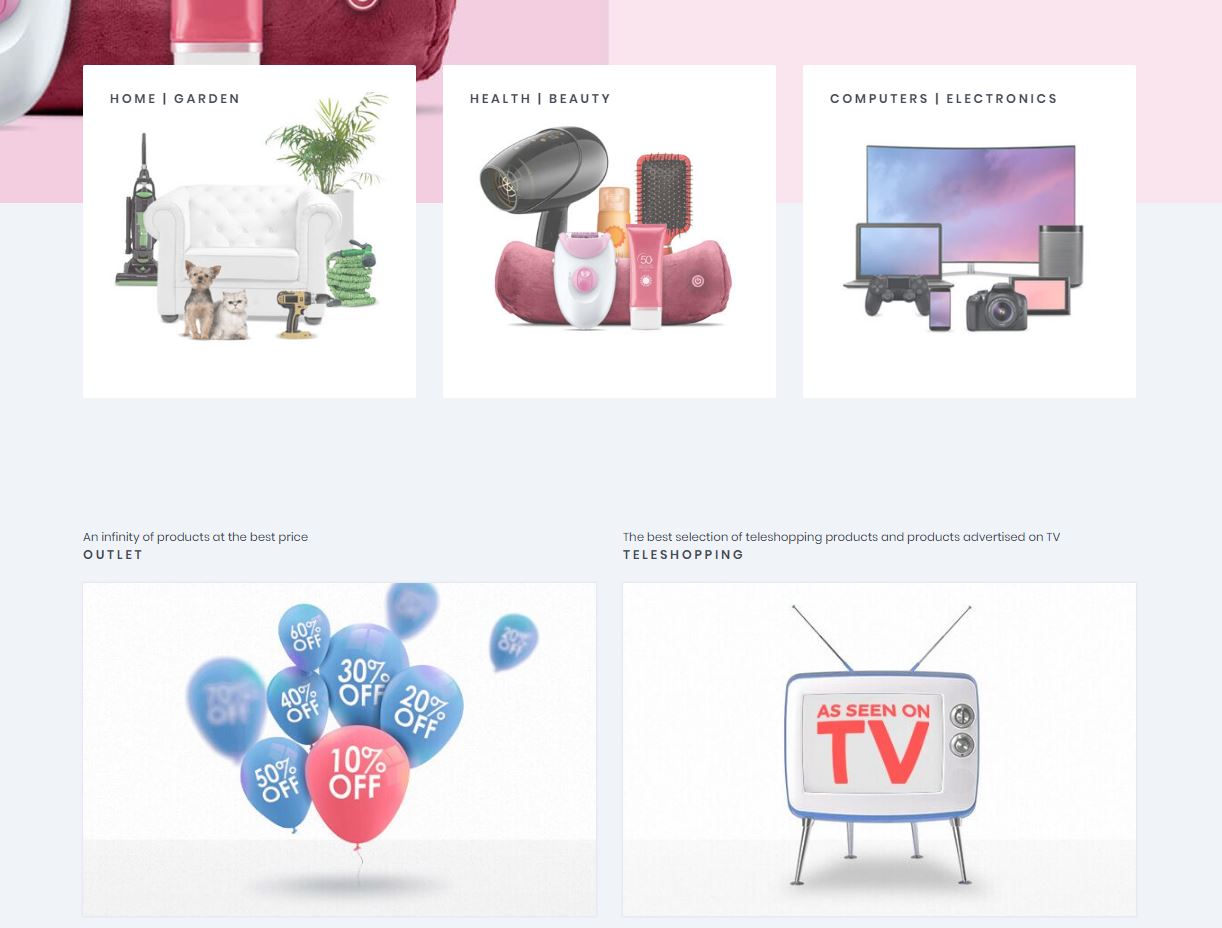
Um sie zu ändern, gehen Sie wie folgt vor:
1. Gehen Sie zu Ihrem PrestaShop-Backoffice und dann zum Page Builder-Modul. Rufen Sie danach das Menü „Layout-Profile” oben rechts auf. Wählen Sie die Menüoption „Default”.
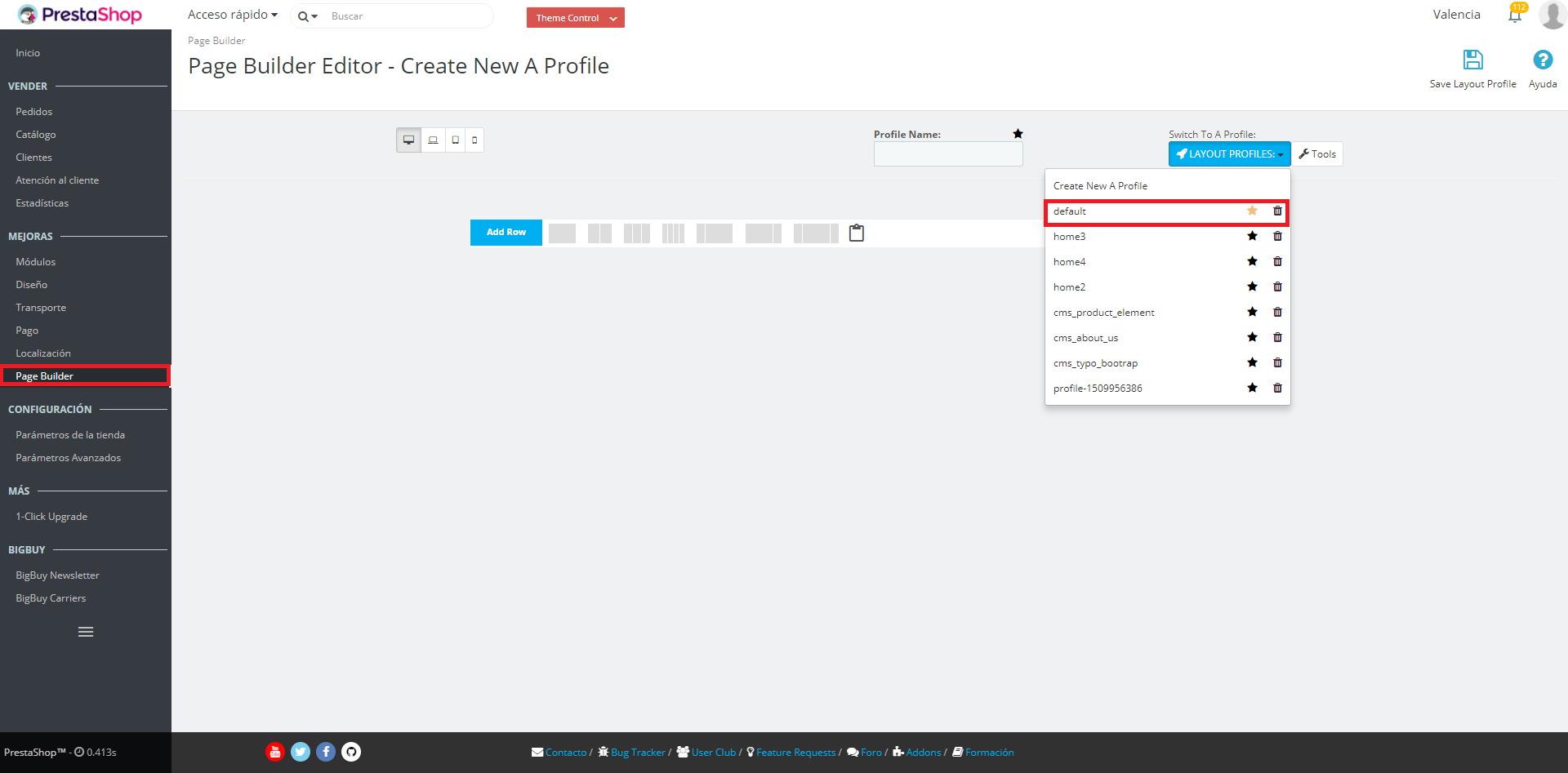
2. Sie sehen die Struktur der Homepage Ihres Shops. Suchen Sie die „Banner”-Blöcke, die direkt unter dem Block „Kategorien-Info” erscheinen. Positionieren Sie den Cursor darauf und klicken Sie auf das Konfigurationsrad.
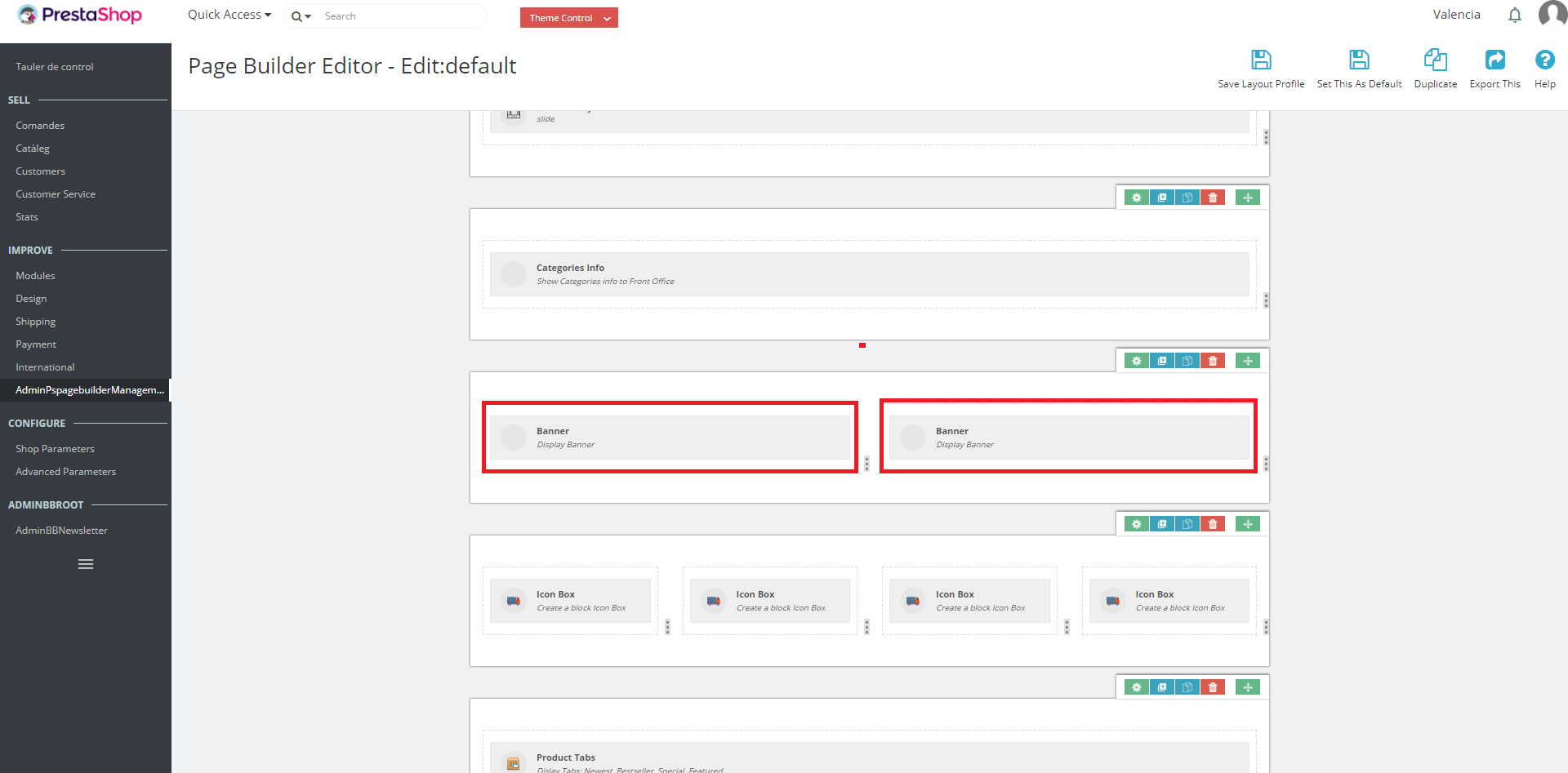
3. Im Bereich Widget Form können Sie die Bannerinformationen ändern: Laden Sie ein neues Bild hoch und ändern Sie den oberen Text (in verschiedenen Sprachen) sowie dessen Link.
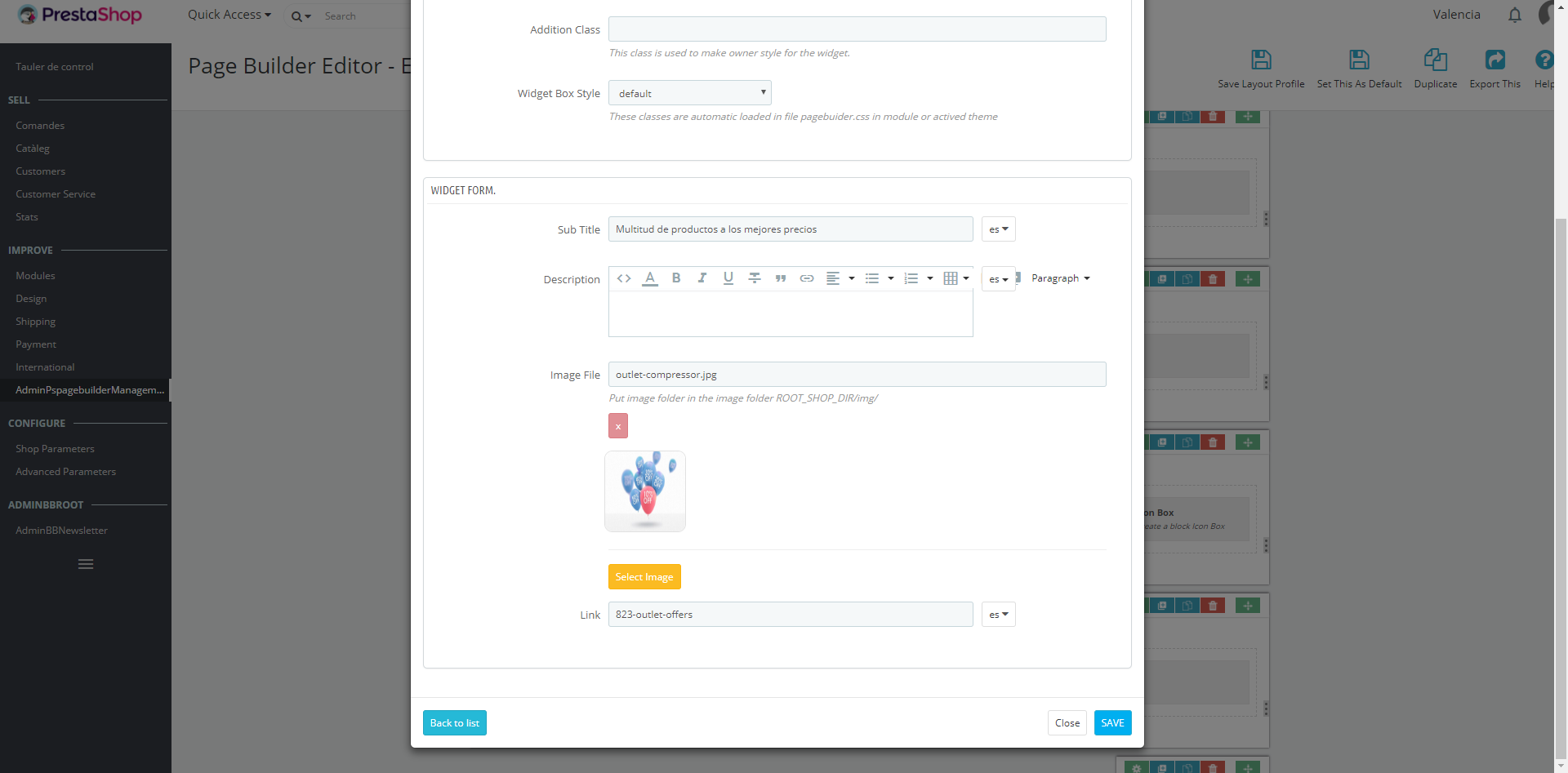




 Kontakt
Kontakt

